Tras un tiempo de inactividad, me he decidido a darle un empujón a este hilo, y a continuación detallo el montaje de un FreeNAS puro, duro, y rico-rico...
Ingredientes de la receta:
1º Placa base: He escogido una Intel D945GCLF2, con procesador Atom 330 dual core y soporte para IA-64. He descartado las placas con ION, ya que el server NAS se configura vía web, y no tiene sentido aumentar el consumo eléctrico y el calor generado si no se le va a dar uso. Además, ya he probado este modelo anteriormente con buenos resultados, e incorpora red gigabit, lo que es de agradecer...

2º 1GB de memoria DDR2 a 533MHz: GEIL, por ejemplo, ya que es compatible con todo y económica, y sobre todo porque ya tenía un módulo por casa. En principio FreeNAS puede trabajar con menos memoria, pero al precio actual tampoco hay por que racanear...
3º Adaptador de Compact Flash a IDE: Junto con el 4º ingrediente constituirá el disco de sistema, que es donde irá embebido FreeNAS...

4º Disco duro de sistema: Para esto, nada mejor que una Compact Flash. Yo he usado una Kodak de 128MB que tenía desde hace tiempo para pruebas, ya que tiene el tamaño necesario, y es lo suficientemente rápida como para no eternizarse al arrancar. Además, una de las ventajas de FreeNAS es que solamente realiza accesos al disco de sistema para iniciar y al cerrar el sistema, y cuando se efectua algún cambio en los menús de configuración; el resto del tiempo el kernel está cargado en la memoria RAM evitando así el estar todo el rato leyendo y escribiendo de la compact flash.

5º Almacenamiento: Para esto he escogido cuatro discos Samsung HD753LJ de 750GB. El por qué de elegir estos discos más que nada es porque ya tenía tres, y he añadido un cuarto para completar las bahías del ingrediente 6º. Son discos muy silenciosos, lo que es de agradecer en este proyecto...

6º Caja: Lo reconozco, tengo debilidad por las cajas itx de Chenbro, en especial la ES34069. Es muy compacta, silenciosa, y lleva cuatro bahías para discos duros SATA, lo que facilita la instalación/extracción en caso de sustitución o fallo de alguno de ellos. También incluye un lector de tarjetas SD-MMC, por lo que también es factible utilizar una de estas tarjetas como disco de sistema, y configurar el arranque desde la BIOS, si bien el que la tarjeta esté accesible a todo el mundo puede ser un peligro (véase, mantener alejado de niños pequeños, mascotas, madres pro-limpiemos-las-SD, etc.)

7º Controladora: Por desgracia, la placa base de Intel elegida solo lleva 2 puertos SATA, por lo que he tenido que añadir una controladora SATA PCI adicional. Como el sistema RAID es por software, basta con que sea una simple controladora, sin soporte RAID. La elegida es la Promise SATA 300-TX4, que está en la lista de cotroladoras compatibles con FreeNAS. Esto hay que tenerlo muy en cuenta antes de montar el equipo, no sea que al final nos encontremos con un conflicto con la controladora, o peor aún, con datos corruptos por no tener un soporte completo...

8º Software: Como indicaba el título dle hilo, el SO es el FreeNAS 0.7.1.4919 "Khasadar" (vaya nombrecito), basado en FreeBSD. Tras probar Openfiler y ClarkConnect, me quedo sin duda alguna con este software. Tal vez no pueda presumir de tener un soporte postventa como el de sus competidores, pero lo bueno que tiene es que ocupa muy poco, no requiere apenas recursos, y es relativamente fácil de configurar (y si no, para eso está este pseudomanual...)
Por contra, se echa de menos el soporte Plug'n'Play para unidades USB, ya que en FreeNAS hay que montarlas y desmontarlas a través del interfaz web. También, y todo hay que decirlo, es un sistema aún en desarrollo, por lo que los posibles bugs y la falta de compatibilidad al 100% con el hardware están a la orden del día. De hecho, las primeras pruebas las efectué con una placa VIA EN-15000, que finalmente descarté al no ser capaz de hacer que la controladora gigabit integrada funcionase más allá de 100Mb...
La versión elegida es para sistemas de 64 bits, ya que le Atom 330 integrado en la placa que he elegido soporta instrucciones IA-64.
9º Otros: Con otros me refiero a cosas como tornillería, jumpers, etc, así como un PCI riser card, ya que en el caso de la caja Chenbro no venía incluído (cosa rara, ya que el lector de tarjetas SD/MMC y Memory Stick si, y en la otra que compré si venía; supongo que será cosa de la crisis :-D ). Todo ello o bien ya lo tenía, o bien ha sido adquirido vía Ebay, como es el caso del adaptador CF a IDE y la PCI riser card...
Elaboración del potaje:
El montaje y configuración del PC me lo voy a saltar, ya que se trata de explicar la configuración básica y puesta en marcha del FreeNAS. Además, cada uno puede montar su equipo como mejor le plazca, y las cajas disponibles en el mercado son unas pocas/bastantes...
Una vez montado y comprobado que el PC arranca, vamos a instalar el FreeNAS. Hay dos métodos posibles:
1- Nos bajamos el LiveCD de la página de FreeNAS...
FreeNAS i386 LiveCD 0.7.4919FreeNAS amd64 LiveCD 0.7.4919...y con la ayuda de un lector de CD/DVD, instalamos la imagen en la Compact Flash, pendrive USB o disco duro de sistema, según hayamos elegido. En mi caso, en la Compact Flash conectada mediante adaptador al puerto primario IDE...
2- Nos bajamos la imagen de FreeNAS embebida, y acto seguido nos bajamos el programa
physdiskwrite de la página de
m0n0wall. Con esta estupenda utilidad podemos escribir la imagen descargada de FreeNAS embedded directamente en la memoria compact flash, o pendrive USB, sin necesidad de pasar por menús de instalación, ni grabar CDs. Lo único, que la tarjeta CF/el pendrive sean inferiores a 2GB, ya que en el caso de tamaños superiores este software me ha dado algún que otro problema, así que yo aviso, para evitarse dolores de cabeza innecesarios...
FreeNAS i386 embedded 0.7.4919FreeNAS amd64 embedded 0.7.4919Lo único que hay que tenr en cuenta si se usa este método es que se recomienda que la tarjeta de memoria que se va a utilizar sea inferior a 2GB, ya que en tamaños más grandes el software de m0n0wall no funciona del todo bien, o al menos yo no he conseguido que me reconozca dos compact flash de 4 y 8 gigas, y una SD de 4...
Para usarlo simplemente ejecutamos el software (usando el ejecutable PhysGUI.exe para no tener que andar metiendo comandos), elegimos la unidad en la que vamos a instalar la imagen (OJO!!!, no vayáis a elegir la que no es, y sembréis el caos y la destrucción en algún disco duro)...

Pinchamos con el botón derecho sobre la unidad, le damos a "Image Ladden ---> Öffnen", y seleccionamos el archivo de imagen .IMG que hemos descargado de FreeNAS

Le damos a
"OK" a la advertencia (Ver aviso sobre unidades de más de 2GB)
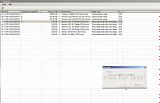
Y le famos a
"Si" para que comienze a copiar la imagen a la memoria.

Al cabo de unos segundos, la copia habrá terminado, y tendremos nuestra imagen instalada y lista para arrancar...
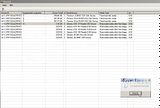
Una vez instalado el software, arrancamos el equipo. Al principio nos aparecerá un menú con opciones de arranque normal, sin ACPI, en modo seguro, etc. Podemos dejar que pase la cuenta de 5 segundos, o directamente arrancamos en modo normal. Al cabo de unos segundos llegaremos al siguiente menú...
"Console setup"
"*********************"
1) Assign Interface
2) Set LAN IP address
3) Reset WebGUI password
4) Reset to factory defaults
5) Ping host
6) Shell
7) Shutdown system
8) PowerOff system...desde donde configuraremos la tarjeta de red, la IP, puerta de enlace y DNS.
Para configura la tarjeta de red de la placa base que he seleccionado, la Intel D945GCLF2, vamos al menú 1. A continuación, veremos una lista, de la cual seleccionamos
re0, que es el interfaz de red para esta placa base. Cuando nos pregunte por los siguientes adaptadores, simplemente salimos del menú. Si se emplea otro modelo de placas base, simplemente basta con fijarse en la dirección MAC que suele venir después dle nombre del adaptador para identificar cual es la tarjeta de red...
A continuación, entramos en el menú 2, le decimos que no queremos trabajar en modo DHCP, y le asignamos una dirección IP dentro de nuestra red (en mi caso, la 192.168.0.1), máscara de subred (Seleccionamos "24", que equivale a 255.255.255.0), puerta de enlace (Gateway) (192.168.0.1 -> original, eh? :-D ), y las DNS. Por último, y salvo que trabajemos en una red con IPv6, le decimos que no queremos configurar nada en este protocolo.
Una vez asignadas las IP, y tras esperar unos pocos segundos a que rearranque el servicio de FreeNAS, ya podemos acceder desde otro equipo mediante un navegador. Metemos la dirección IP asignada...
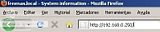
y... VOILA!!!
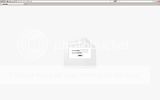
Introducimos los siguientes datos:
User:
adminpassword:
freenasy le damos a OK
Tras llegar a la siguiente pantalla...
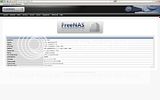
Nos ponemos a configurar el RAID software. Para ello tenemos que añadir los discos, formatearlos, crear el RAID deseado, montarlo y formatearlo, así que como diría Jack el Destripador, "vamos por partes..."
Lo primero, añadir los discos que van a formar el RAID al sistema, y dado que FreeNAS no tiene automount como tal, hay que comenzar añadiendo los susodichos discos. Pinchamos en "Disk --> Management", y llegamos a la siguiente pantalla, en donde deberemos añadir discos simplemente pulsando el signo
"+" que aparece a la derecha (ver la captura de la derecha)...
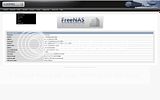
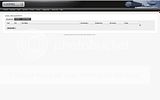
Aquí una pequeña advertencia. Si os fijais, abajo aparecerá un botón que pone
"Rescan disks". Mi consejo:
NO LO PULSEIS, ya que tengo comprobado que casi siempre acaba dando un error del kernel, y reiniciándose el FreeNAS. Supongo que es algo normal, ya que aún están implementando la autodetección de discos USB y demás...
Bueno, en mi caso, tras pulsar el simbolo de
"+", nos lleva a otra pantalla, donde comenzamos a añadir los discos...
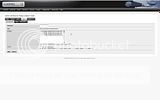
En esta pantalla vemos en primer lugar una lista desplegable, que es el listado de los discos duros detectados por FreeNAS como es la compact flash de sistema, en mi caso, y los que hemos conectado para el RAID. Básicamente, tenemos que ir seleccionando uno por uno cada disco que va a formar parte del RAID, en este caso,los cuatro Samsung.
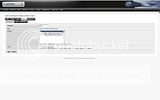
Si observamos la pantalla de selección de disco, vemos que hay una serie de opciones que podemos elegir. La opción que yo he elegido es la siguiente...
Description: en blanco (por si se quiere añadir alguna descripción del disco)
Transfer Mode:
AutoHard disk standby time:
Always on. No tiene mucho sentido un sistema RAID en el que los discos se apaguen, dando lugar a posibles
errores de integridad del RAID.
Advanced Power Management: Disabled. Es preferible tener los discos funcionando durante diez, veinte horas o una semana que estar
todo el rato encendiendolos y apagándolos, ya que acaban sufriendo más que estando todo el día encendidos,
claro está bajo el supuesto de que estén correctamente ventilados para evitar calentones...
Acoustic level: Disabled. Lo dejo al gusto de cada uno. Yo lo dejo desactivado, ya que los Samsung elegidos son ya de por si silenciosos,
no tiene sentido mermar el rendimiento de los mismos. Ahora bien, si se prefiere el silencio sobre el ruido del equipo, sobre todo si
va a llevar discos poco o nada silenciosos, entonces se puede cambiar la opción...
S.M.A.R.T.: Yo siempre marco esta casilla, para así tener algo de información sobre los discos en caso de error. Dicha información se puede
consultar en el menú "Diagnostics ---> Information", en la pestaña S.M.A.R.T.
S.M.A.R.T. extra options: Ni idea. Supongo que será para añadir comandos SMART propios de cada unidad. Lo mejor, dejarlo en blanco...
Preformatted file system:
OJO!!! Esta pestaña es muy, muy importante. Si acabamos de añadir unidades nuevas, sin formatear, hay que dejarla
en
"Unformatted", y formatear los discos después (el por qué hay que formatearlos lo explico más adelante). Si lo que
se quiere es importar un sistema Software RAID de otro software, o bien de este mismo, en caso de fallo del disco de
sistema, hay que seleccionar "Software RAID" en la pestaña, para así evitar que se pierdan datos e indicarle a FreeNAS
que los discos pueden contener información.
Una vez que hemos seleccionado el disco en la pestaña desplegable, marcamos las opciones que nos interesan del resto del menú, y le damos al botón
"Add" (ver secuencia de capturas a continuación)
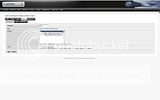
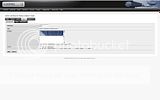
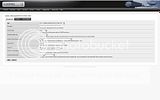
Cada vez que añadimos un disco dándole al botón
"Add", volvemos a la pantalla inicial del menú de añadir discos. Simplemente le volvemos a dar al botón
"+" para seguir introduciendo discos...
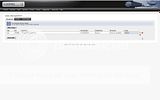
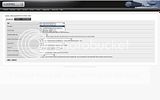
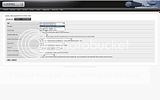
etc...
Tras añadir todos los discos, en la pantalla inicial del menú "Disk ---> Management" le damos a
"Apply", para aplicar los cambios...
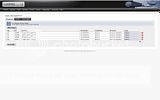
...y listos!
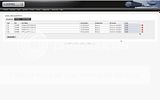
Vemos como en la lista ahora nos marca los discos que hemos añadido como ONLINE.A continuación vamos a "Disk ---> Format", y nos aparecerá una pantalla similar a la de añadir discos...
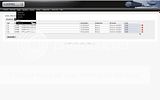
Básicamente hay que ir seleccionando disco por disco de los que hemos añadido en la pestaña desplegable, seleccionar como sistema de archivos
"Software RAID", dejar la casilla
"Don't erase MBR"sin marcar, salvo que estemos haciendo un RAID por hardware, y le damos a
"Format Disk". Nos saldrá una ventana que nos pregunta si estamos seguros, y como lo estamos, (faltaría más), le damos a
"Aceptar". Al cabo de unos escasos
segundos, la unidad estará formateada y lista. Un pispas, vamos...
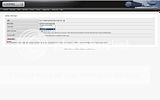
---> ---> --->
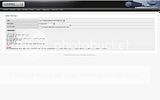
Ahora os preguntaréis, "¿Por que hay que formatear los discos antes de crear el RAID, si cuando creemos este como un RAID nuevo el contenido va a ser borrado?" Esto lo recomiendo porque en mis pruebas he comprobado que, si se crea un RAID software en FreeNAS utlizando discos que ya han sido formateados, y no se formatean tras haberlos añadido a la lista de discos que van a formar parte del RAID, ocasionalmente podemos obtener un mensaje de error del tipo "GPT NOT VALID - REJECTED", o lo que es lo mismo, que el sistema detecta un error en la tabla de particiones general (GPT) del disco en cuestión, y da error. Aparte de esto, en mis pruebas no he apreciado nada más
allá de un simple mensaje de advertencia, pero basta con que una persona no habituada a trastear con ordenadores vea este mensaje de error para que entre en un estado cuántico de resonancia autohistérica, conocido también como síndrome de "TIOTIOTIO, SEHAROTO SEHAROTO!!!", y la verdad, yo ya estoy muy viejo y cansado para andar explicando la diferencia entre mensaje de advertencia y errores (véase mi firma para entenderlo...)
Ajem!, sigamos...
Tras haber formateado cada disco, llega el momento de crear el espacio del RAID software. Nos dirigimos a "Disk ---> Software RAID"...
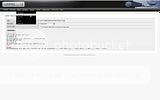
y llegamos a la siguiente pantalla:
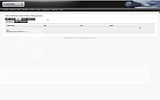
Aquí tenemos que seleccionar el tipo de RAID software que vamos a hacer, y nuevamente aquí una advertencia:
NO CREEIS UN RAID SOFTWARE
A TRAVES DE LA ULTIMA PESTAÑA!!! Esta es una opción aún en fase experimental en FreeNAS, y a saber que puede pasar con vuestros datos.
Avisaos estáis...
AVISO!!!. Antes de seguir, si vamos a crear un RAID 5 por software, hay que tener en cuenta que al sistema le va a llevar muchas horas crear
la distribución de espacio libre y paridad en los discos. Este proceso se puede interrumpir y proseguir cuando se desee, pero si se va a hacer
del tirón, sin la supervisión de nadie, y la instalación eléctrica no es muy allá, recomiendo el uso de un SAI/UPS, para evitar tener que volver a
empezar de nuevo la creación dle espacio RAID en caso de apagón...
Aclarado esto, en mi caso selecciono la pestaña
"RAID 5",
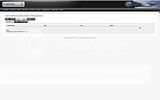
le damos al consabido símbolo
"+" y nos lleva a una nueva pantalla:
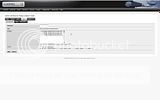
Aquí le asignamos un nombre al RAID (por ejemplo, "RAID"), y seleccionamos los discos que van a formar parte del susodicho, pinchando en la priemra unidad, y con la tecla de Control pulsada, seleccionamos el resto de unidades...
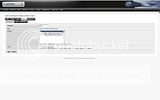
---> ---> --->
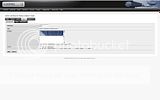
Si observamos, hay una casilla seleccionable que pone
"Initialize". Si estamos importando un RAID software de un sistema distinto, o de una versión anterior de FreeNAS, o se trata de una reinstalación por fallo del disco de sistema (vamos, lo explicado siete párrafos atrás), hay que dejar esta casilla en blanco, para evitar que FreeNAS vuelva a reasignar el espacio de los discos, y perder los datos que pudieran contener.
En mi caso, al ser una instalación de cero, la marco. Le damos a "
Add", nos devuelve a la pantalla anterior, y le damos a
"Apply changes".
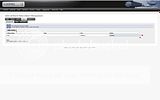
Ajaja!!! el RAID software se está creando. Ahora podemos o bien esperar a que se cree, lo que en mi caso llevó unas 6 horas, o bien podemos seguir trabajando, ya que la asignación de espacio y paridad del RAID 5 se lleva a cabo en segundo plano, o lo que es lo mismo, el RAID ya está listo para trabajar, si bien en estos momentos de reasignación de espacio/reconstrucción tras un fallo el rendimiento disminuye sensiblemente...
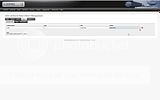
Bueno, tras crear/reconstruir el RAID software, tenemos que darle su formatito y punto de montaaaaje, asi que vamos al turrón...
Nos vamos a "Disk ---> Format", como en la vez anterior cuando formateamos cada uno de los discos, solo que esta vez, en el menú desplegable nos aparecerá el volumen RAID creado (en mi ejemplo, "RAID"). seleccionamos el sistema de archivos como
"UFS (GPT and Soft updates)", le asignamos un nombre al volumen si nos apetece, y le damos al botón de
"Format".
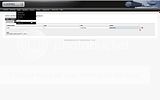
--> --> -->
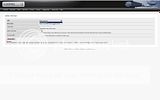
--> --> -->
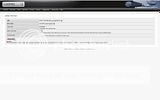
Nos sale la ventanita de confirmación, le damos a
"Aceptar", y esperamos un rato, ya que esta vez va a tardar algo más que antes...
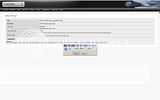
--> --> -->

--> --> -->
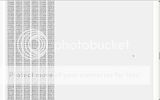
.......
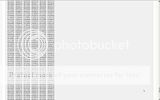
.......
Pasado el ratito largo, ya está formateado el volúmen RAID
......

!!!
A continuación, vamos al menú "Disk ---> Mount point"...

Y... vaya, que pantalla tan original, ¿eh?
![carcajada [carcajad]](/images/smilies/nuevos/risa_ani2.gif)
Como ya estamos acostumbrados, pues p'alante. Le damos a
"+", y nos aparece la siguiente pantalla...
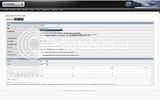
Básicamente, seleccionamos el volúmen RAID del menú desplegable, y le asignamos un nombre al punto de montaje...
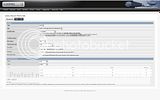
Una vez hecho esto, y si no queremos asignar derechos de escritura/lectura, o cambiar el propietario del punto de montaje, simplemente le damos al botón
"Add", y listos. Tras darle nos devuelve automáticamente al menú anterior y allí le damos al consabido
"Apply changes".Ya tenemos asignado un punto de montaje!!!...
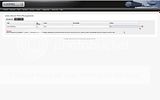
...Pero claro, nos queda algo muy importante: arrancar el daemon de CIFS/SMB. Vamos al menú "Services ---> CIFS/SMB"...
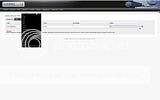
Y llegamos al menú de configuración del sistema de compartición de archivos. En la primera pestaña, simplemente basta con activar el servicio seleccionando la casilla que aparece a la derecha de la barra
"Common Internet File System"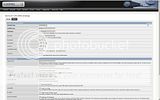
--> --> -->
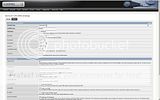
Acto seguido, nos desplazamos hasta el final de la página y le damos al botón
"Save and Restart".
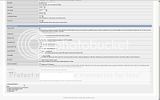
Con esto habremos arrancado el servicio de compartición de archivos por CIFS/SMB. Ahora hay que asignar la(s) carpeta(s) que deseamos compartir. Dentro del menú "Services ---> CIFS/SMB" le damos a la pestaña de
"Shares", y nuevamente, le damos al
"+" (a que le estáis cogiendo manía al
"+" como yo, ¿eh?
![malo [bad]](/images/smilies/nuevos/malo_ani1.gif)
)
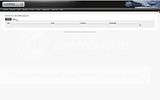
Vamos a parar a un nuevo menú, con las siguientes opciones:
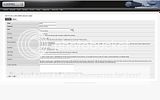 Name
Name: El nombre que le queremos asignar al espacio comaprtido. En mi ejemplo,
"DATOS"Comment: Comentario sobre el espacio asignado (hay que poner algo obligatoriamente)
Path: La ruta al espacio que deseamos compartir. Si pulsamos sobre el botón
"..." nos aparecerá una ventana para indicar la ruta dentro del punto de montaje anteriormente creado...

--> --> -->
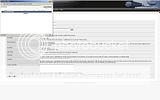
Le damos a "Ok" en la ventana popup que nos marca la ruta, lo que nos devuelve al menú anterior. Simplemente pinchamos en "Add",
acto seguido en "Apply changes", y ya esta, ya tenemos asignado un espacio compartido en nuestro FreeNAS!!!
![Aplausos [plas]](/images/smilies/aplauso.gif)
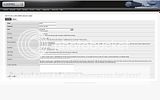
--> --> -->
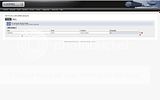
--> --> -->
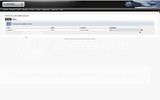
Para comprobarlo, nada mejor que hacer doble-click en "Mi PC" (esto ya en Windows), y poner en la casilla de dirección la ruta de nuestro NAS tal que así:
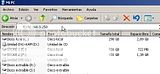
Y, si todo va bien (NAS conectado a red, daemon CIFS activado, etc), debería aparecernos algo como esto...
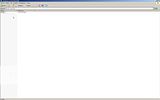
Por último, algo que recomiendo es activar el fichero de swap, o intercambio. De este modo se gana bastante en cuanto a la transferencia de red, sobre todo en el caso de archivos pequeños (Ver pruebas al final de este post)
Bueno, con eso ya hemos creado nuestro FreeNAS. Hay muchas opciones en los diversos menús que hemos visto, pero que por falta de tiempo no he podido investigar, así que lo dejo a quien quiera recoger el guante, o para otra ocasión en que esté menos liado. No obstante, os hago un pequeño resumen de algunos menús que pueden ser útiles, con sus correspondientes capturas de pantalla...
MENU SYSTEM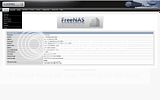
En este menú podemos realizar copias de seguridad de la configuración que tenemos hecha de FreeNAS, para en caso de pérdida no tener que volver a configurar todo otra vez, así como reiniciar y/o apagar el equipo o actualizar el firmware. En "General" podemos configurar el nombre del equipo que aparecerá en la red, las DNS, domino, zona horaria, etc.
MENU NETWORK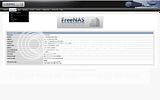
Aquí, en el menú "LAN" podemos configurar la IP del equipo, activaro desactivar el DHCP, la puerta de enlace y el MTU, por si queremos experimentar para exprimir al máximo el rendimiento de la red...
MENU SERVICES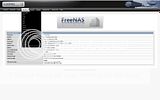
Aquí podemos activar y configurar los servicios incluidos en FreeNAS, como el servidor WEB, el cliente para Bittorrent, el servidor FTP, y muchas otras opciones que no he podido investigar...
MENU STATUS
En este menú tenemos "System", que proporciona información general del sistema, "Process", que nos muestra un listado de los procesos que están activados, y su consumo de recusros, "Interfaces", que nos muestra datos de nuestra conexión LAN como el tipo de conexión, dirección MAC, paquetes enviados/recibidos, errores, etc. "DIsks", que nos dice el nombre, estatus y temperatura de los discos duros individualmente, y el estatus de los volumenes RAID creados, "Graph", que muestra gráficamente la transferencia de datos
o el uso de CPU, y por último "Email Report", por si queremos estar informados a través de correo electrónico del estado de nuestro FreeNAS...
MENU DIAGNOSTICS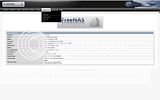
Aquí tenemos acceso a "Log", que es eso, un log de las acciones levadas a cabo por FreeNAS, "Information", que nos información a través de diversos menú de datos tales como los discos conectados, el estado S.M.A.R.T. de las unidades, las particiones asignadas en ellas, espacios de montaje, volúmenes RAID, archivos compartidos en ese momento, etc. De aquí estoy investigando el menú "UPS", para ver como puedo conectar mi SAI a FreeNAS, ya que no aparece en la lista...
TESTS Y DIAGNOSTICOSHe decidido incluir los resultados de algunos test para comprobar la transferencia e integridad de los archivos en FreeNAS, por aquello
de comprobar si existe corrupción en los datos y demás. Para ello, he llevado los siguientes test:
1º Archivo de video HD de 15,5 GB de tamañoHe obtenido su checksum mediante el programa FlashSFV. He copiado dicho archivo cinco veces a FreeNAS, y he comprobado su checksum con el generado previamente. Acto seguido he eliminado todos los archivos excepto uno, que he duplicado tres veces dentro del propio FreeNAS, y comprobado su checksum. A continuación he duplicado el archivo en el equipo de origen hasta tener cinco copias, las cuales he movido a FreeNAS. Tras comprobar checksums los he vuelto a mover al equipo de origen, y vuelto a comprobar checksums...
RESULTADO: Calculo de Checksums correcto. Todo OK.
OBSERVACIONES: La transferencia ha llegado a alcanzar los 300Mb en una red gigabit, si bien esta se ha efectuado con el equipo abajo listado en dirección a FreeNAS, y copiando archivos en vez de moverlos (siempre se gana algo de velocidad).
2º Archivo de video HD de 15,5 GB de tamañoHe comprimido el archivo con WinRAR versión 3.80 shareware, compresión "Buena" en archivos de 1MB, 10MB, 100MB y 1GB. Tras crear los checksum con FlashSFV he copiado los archivos resultantes a FreeNAS y los he verificado con WinRAR y con FlashSFV. A continuación he duplicado tres veces cada archivo comprimido en FreeNAS. Tras comprobar su integridad y el checksum, he duplicado tres veces cada archivo en el equipo de origen, comprobado con WinRAR y extraído checksums. Acto seguido, los he movido a FreeNAS, comprobado integridad y checksums, y movidos de nuevo al equipo de origen. Tras esto, he verificado checksums e integridad con WinRAR
RESULTADO: Calculo de checksums correcto.Verificación interna de WinRAR correcta. Todo OK.
OBSERVACIONES: Con el espacio SWAP desactivado, la transferencia de archivos de 1MB apenas llega a los 9MB/s. Activando el SWAP he llegado a alcanzar los 17MB/s, mientras que en el resto de archivos no hay gran diferencia en cuanto a la tasa de transferencia con o sin el espacio SWAP activado, si bien se nota una leve mejora con éste activo. NOTA: FreeNAS no especifica sobre el tamaño máximo del espacio SWAP, así que yo recomiendo un mínimo de 256MB, y un máximo de 1GB, por si las moscas.
3º Archivo de video HD de 15,5 GB de tamañoHe generado cinco copias del mismo archivo en el equipo origen, y las he comprimido con WinRAR versión 3.80, sin compresión (simplemente archivar) en un único archivo. Tras verificar integridad y extraer checksum, lo he movido a FreeNAS, donde lo he duplicado. Tras comprobar integridad y checksum, los he vuelto a mover al equipo de origen, donde finalmente he comprobado integridad y checksum de los dos archivos comprimidos con WinRAR.
RESULTADO: Calculo de checksums correcto.Verificación interna de WinRAR correcta. Todo OK.
OBSERVACIONES: Nada a destacar. La transferencia via CIFS/SMB ronda los 300Mb, si bien esto no ha evitado que se me hiciese eterna...
Coñas aparte, el rendimiento de FreeNAS está sin duda a la altura de sistemas NAS más profesionales, teniendo en cuenta el equipo relativamente "pequeño" (estamos hablando de un Atom 330) que he montado...
El equipo empleado para copiar/mover y comprimir archivos es un AMD Phenom 9950@2.6GHz, placa base Asus Crosshair, 8GB RAM DDR2-800, y disco duro Samsung F1 HD103UJ de 1TB. La red es Gigabit, con un switch 3COM y latiguillos CAT-5e.
Por último, he efectuado una prueba de transferencia vía FTP desde FreeNAS hacia el equipo de pruebas, y sin duda se ha apreciado una gran mejoría en cuanto a la transferencia de archivos grandes, tal y como vemos en estas pantallas:
Transferencia de archivos de 1GB:
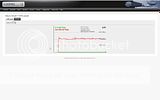
Aquí la transferencia alcanza los 400Mb sostenidos, al igual que con archivos de mayor tamaño.
Transferencia de archivos de 1GB, 100MB y 10MB:
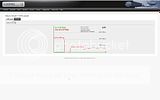
Se aprecia como la transferencia por FTP de archivos grandes se mantiene en 400Mb, mientras que a medida que va reduciéndose el tamaño del archivo, comienza a disminuir también la transferencia (en torno a 200Mb para 100MB, y 100Mb para archivos de 10MB)
En cuanto a archivos de menor tamaño, como los de 1 MB, en transferencias FTP el tráfico de datos rondó los 75Mb, alcanzando picos de 100Mb. Con ello se comprueba que es mejor dejar el FTP para archivos grandes, y los archivos pequeños transferirlos dentro de una LAN vía CIFS/SMB
Tras esto, creo que podemos dar a FreeNAS por testeado más que de sobra, creo yo...
Finalmente, tan pronto como vaya teniendo tiempo procuraré actualizar este post/hilo con opcines de otros menús, optimización, etc.
Un saludo,
The Great Chibero



 )
)


 + castañazo =
+ castañazo = 



 ). Lo del raid supongo que lo dirás por si peta no? Puede pasar pero me arriesgaré, ya que en principio los backups se pueden volver a hacer y lo que no tengo duplicado son pelis y cosas que no sería ninguna tragedia tampoco. También es verdad que he buscado que no gaste mucho.
). Lo del raid supongo que lo dirás por si peta no? Puede pasar pero me arriesgaré, ya que en principio los backups se pueden volver a hacer y lo que no tengo duplicado son pelis y cosas que no sería ninguna tragedia tampoco. También es verdad que he buscado que no gaste mucho.
![más risas [+risas]](/images/smilies/nuevos/risa_ani3.gif) ) despues de mucho tiempo, darle muchas vueltas y pensarlo mucho, por fin tengo decidido y a falta de algunas piezas montado el que comenzo siendo un Nas y acabo siendo un Nas con funcionalidades HTPC.
) despues de mucho tiempo, darle muchas vueltas y pensarlo mucho, por fin tengo decidido y a falta de algunas piezas montado el que comenzo siendo un Nas y acabo siendo un Nas con funcionalidades HTPC.







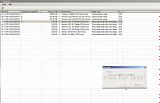

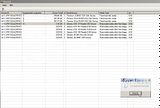
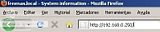
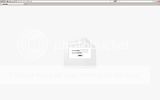
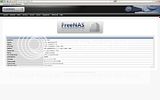
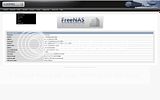
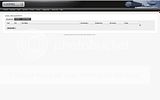
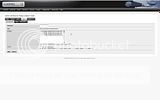
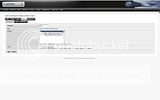
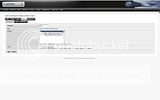
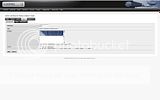
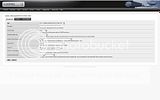
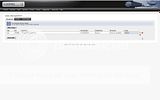
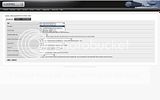
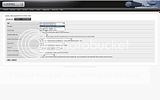 etc...
etc...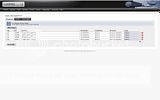
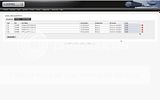
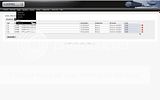
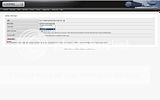 ---> ---> --->
---> ---> ---> 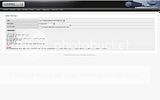
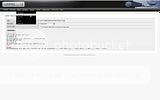
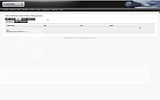
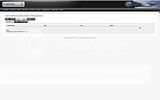
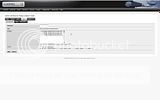
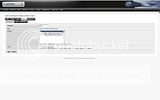 ---> ---> --->
---> ---> ---> 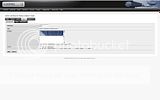
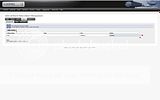
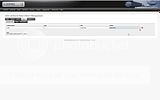
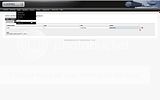 --> --> -->
--> --> --> 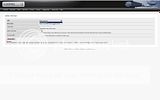 --> --> -->
--> --> --> 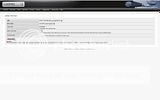
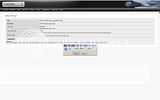 --> --> -->
--> --> -->  --> --> -->
--> --> --> 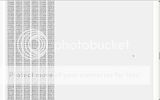 .......
....... 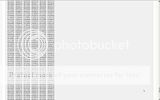 .......
....... !!!
!!!
![carcajada [carcajad]](/images/smilies/nuevos/risa_ani2.gif)
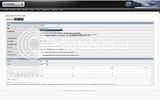
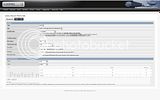
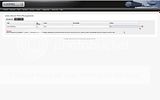
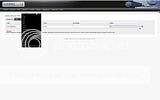
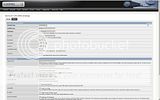 --> --> -->
--> --> --> 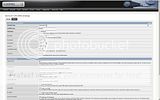
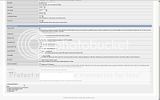
![malo [bad]](/images/smilies/nuevos/malo_ani1.gif) )
)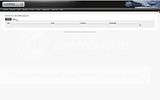
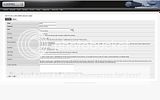
 --> --> -->
--> --> --> 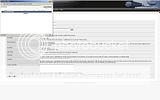
![Aplausos [plas]](/images/smilies/aplauso.gif)
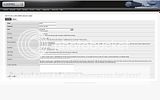 --> --> -->
--> --> --> 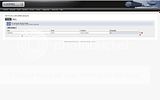 --> --> -->
--> --> --> 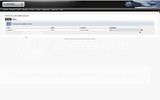
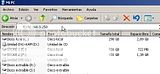
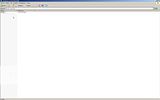
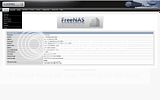
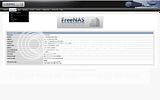
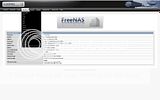

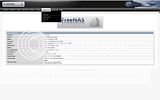
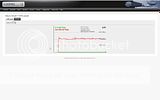
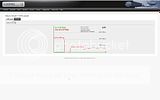
![Aplausos [plas]](/images/smilies/aplauso.gif)
 )
)![Aplausos [plas]](/images/smilies/aplauso.gif)
)
![otra sonrisa [jaja]](/images/smilies/nuevos2/otrasonrisa.gif)
![Ok! [oki]](/images/smilies/net_thumbsup.gif)
 . Por lo demás, no creo que haya problema en usar discos que estén conectados a controladoras distintas, siempre y cuando las reconozca al 100% FreeNAS. Lo único que me figuro es que el rendimiento se verá reducido al tener que repartir los datos que se envían a los discos a dos controladoras distintas, pero esto ya son suposiciones mías...
. Por lo demás, no creo que haya problema en usar discos que estén conectados a controladoras distintas, siempre y cuando las reconozca al 100% FreeNAS. Lo único que me figuro es que el rendimiento se verá reducido al tener que repartir los datos que se envían a los discos a dos controladoras distintas, pero esto ya son suposiciones mías.... Por lo demás, no creo que haya problema en usar discos que estén conectados a controladoras distintas, siempre y cuando las reconozca al 100% FreeNAS. Lo único que me figuro es que el rendimiento se verá reducido al tener que repartir los datos que se envían a los discos a dos controladoras distintas, pero esto ya son suposiciones mías...
![carcajada [carcajad]](/images/smilies/nuevos/risa_ani2.gif) .
.![carcajada [carcajad]](/images/smilies/nuevos/risa_ani2.gif) , una fuente ATX de 400W debería ser más que suficiente para alimentar 8 discos duros y una placa con ATOM 330 como la D945GCLF2. Para placas con procesador más potente, entonces habría que recalcular en función del micro, etc...
, una fuente ATX de 400W debería ser más que suficiente para alimentar 8 discos duros y una placa con ATOM 330 como la D945GCLF2. Para placas con procesador más potente, entonces habría que recalcular en función del micro, etc...
.

![brindis [beer]](/images/smilies/nuevos2/brindando.gif)
![toma [tomaaa]](/images/smilies/nuevos2/tomaa.gif)